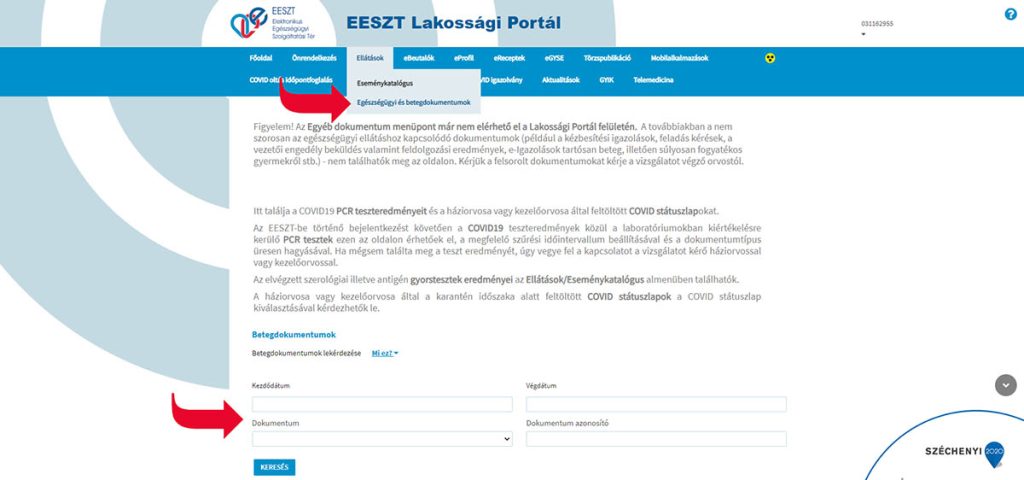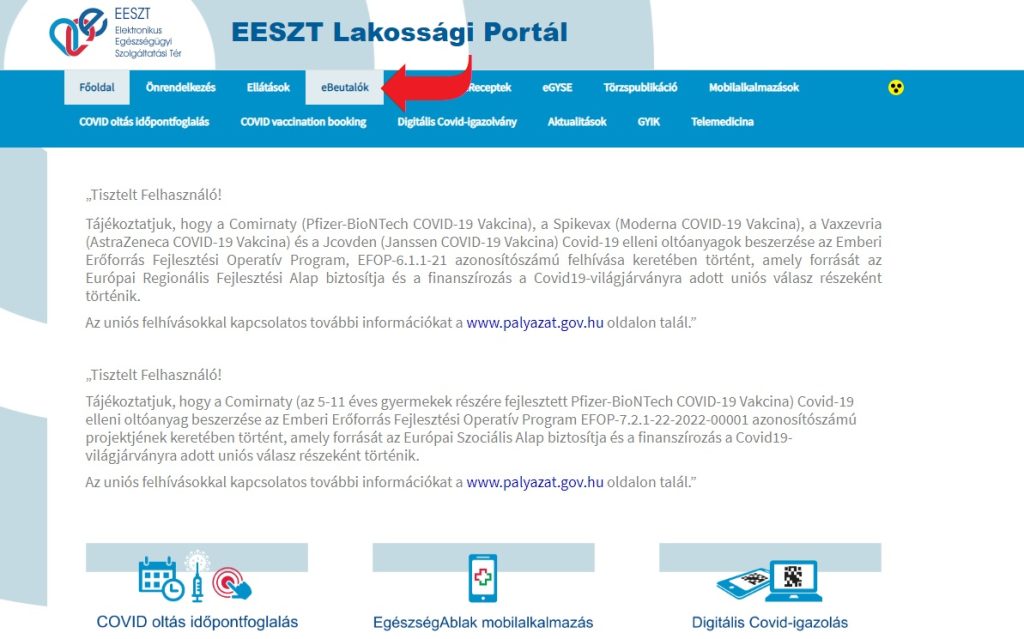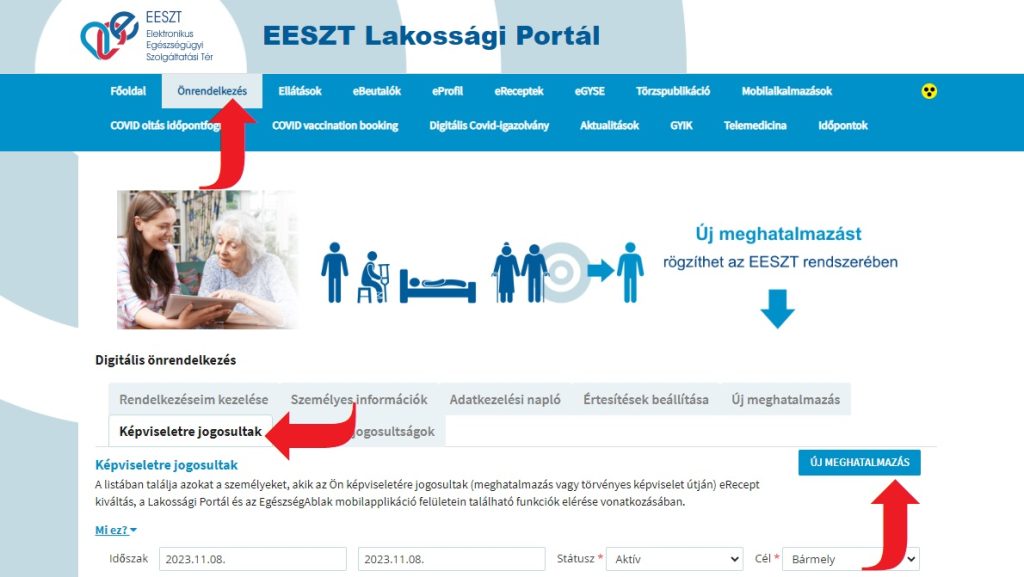Az Elektronikus Egészségügyi Szolgáltatási Tér, avagy rövidebb nevén az EESZT a lakossági felhasználók és az orvosok számára létrehozott online adatbázis egészségügyi adatok tárolására szolgál. Az EESZT felületére történő bejelentkezés szükséges ahhoz, hogy az interneten hozzáférjünk többek között kórházi leleteinkhez, laboreredményeinkhez. Az alábbiakban az EESZT belépés folyamatát ismertetjük lépésről lépésre.
A tartalomból
EESZT belépés Ügyfélkapuval asztali számítógépen
- Az EESZT belépés megkezdéséhez klikkeljünk erre a linkre , vagy nyissuk meg böngészőnkben az EESZT nyitó oldalát https://www.eeszt.gov.hu linket beírva böngészőnk címsorába és nyomjuk meg az ‘Enter’ billentyűt.
- Az EESZT kezdőoldalának betöltése után válasszuk a ‘Lakossági portál‘ gombot az oldal bal felső részén, és kattintsunk rá.
- Fogadjuk el a sütiszabályzatot (cookies) az oldal alján az ‘Elfogad‘ gombra kattintva, majd az oldal jobb felső sarkában klikkeljünk a ‘Bejelentkezés‘ gombra.
- A ‘Bejelentkezés‘ gombra kattintás után a rendszer a Központi Azonosítási Ügynök (KAÜ) oldalára irányít. Itt válasszunk az azonosoítási módok közül: Ügyfélkapu, Ügyfélkapu+, elektronikus személyi igazolvány, arcképes vagy telefonos azonosítás. Az Ügyfélkapu belépéshez Ügyfélkapu regisztráció szükséges, a regisztráció módjáról itt írunk bővebben.
- Az Ügyfélkapu azonosítás elvégzéshez kattintsunk az ‘Ügyfélkapu‘ gombra. Ha már a fokozott biztonságú Ügyfélkapu hozzáféréssel rendelkezünk, az ‘Ügyfélkapu+‘ opciót válasszuk.
- Az azonosítást követően az EESZT felülete első bejelentkezéskor elkéri TAJ-számunkat. A TAJ-szám begépelése után ismét kattintsunk a ‘Bejelentkezés’ gombra.
- Ha sikeresen adtunk meg adatainkat, a bejelentkezés után az EESZT kezdőoldalára jutunk, ahol aktuális információkat találunk a portál használatáról. Az EESZT felületén ezek után megtekinthetjük az online térben tárolt egészségügyi adatainkat.
Az EESZT belépés megkezdése
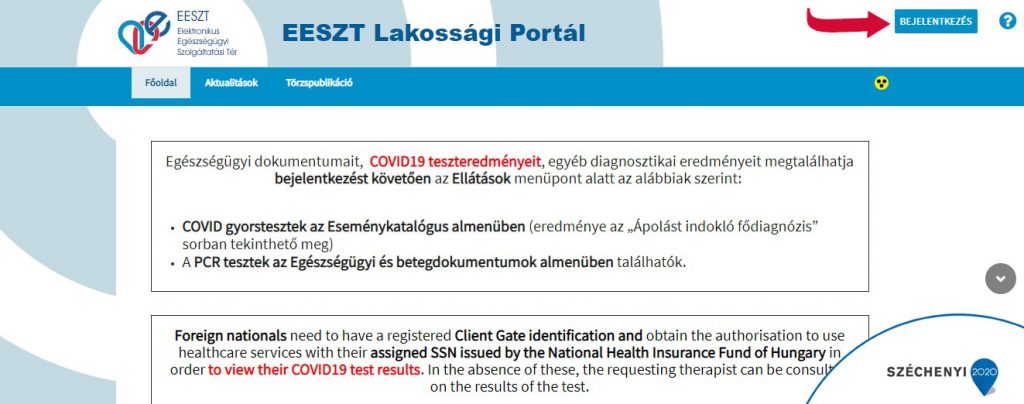
TAJ-szám rögzítés EESZT bejelentkezéshez
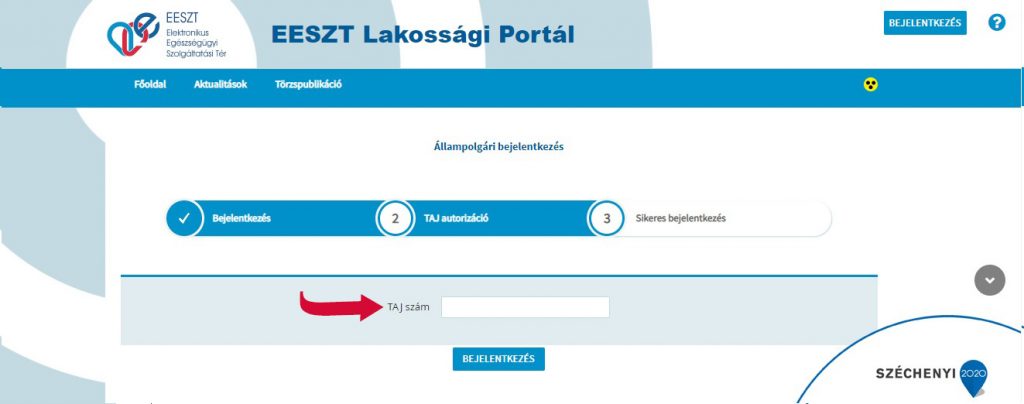
Belépés mobiltelefonon, tableten
Az EESZT egyes funkcióit, mint a koronavírus elleni védettség igazolását, vagy az eReceptek megtekintését mobiltelefonról a legegyszerűbben az EgészségAblak alkalmazás letöltésével érhetjük el. Az applikációt a Google Play vagy az Apple Store oldaláról felületeiről tölthetjük le.
- Töltsük le az EgészségAblak alkalmazást a a Google Play vagy az Apple Store oldaláról, majd telepítsük és nyissuk meg mobileszközünkön.
- Első alkalommal megnyitva az alkalmazást, fogadjuk el az Általános Felhasználási Feltételeket és az Adatkezelési Tájékoztatót, majd nyomjunk a ‘Tovább’ gombra.
- A belépési oldalon nyomjuk meg az ‘Ügyfélkapu’ gombot, majd válasszuk ki az Ügyfélkapu belépés módját.
- Szülői hozzáférés beállításához bejelentkezéskor a gyermek ügyfélkapus azonosítójával lépjünk be az EESZT-be.
- Az Ügyfélkapu belépéshez adjuk meg az azonosításhoz szükséges adatainkat.
- Az első bejelentkezés folyamán adjuk meg TAJ-számunkat.
- A belépési folyamat során beállíthatjuk az egyszerűsített belépést a TAJ-szám megadása után. Az egyszerűsített belépésről itt írunk bővebben.
- Amennyiben helyesen adtuk meg a belépéshez szükséges információkat, a rendszer automatikusan beléptet a regisztrált felhasználók számára elérhető felületre.
Elfelejtett jelszó, bejelentkezési problémák
- Ha ügyfélkapus jelszavunkat elfelejtettük, a https://ugyfelkapu.gov.hu oldalon, az ‘Elfelejtett jelszó‘ linkre kattintva kérhetünk új kódot felhasználónevünk és az Ügyfélkapu regisztrációhoz használt e-mail címünk megadásával. Az adatok beírását követően kattintsunk az ‘Új kód kérése’ gombra. Felhasználónevünket a regisztrációs eljáráskor nyomtatott nyugtán találjuk. Ha nem találjuk a nyugtát, a Közigazgatási Ügyfélvonal munkatársait hívjuk a 1818-as telefonszámon.
- Az e-mailben kiküldött kódot a kiküldéstől számított 3 napon belül fel kell használni. Az aktiváló e-mailben található linkre kattintva a megjelenő ‘Aktiválás’ űrlapon adjuk meg a felhasználónevünket, valamint egy megfelelő erősségű jelszót. A ‘Jelszó láthatóvá tétele’ ikonra kattintva megjeleníthetjük és ellenőrizhetjük a beírt új jelszót. Szükség esetén az ‘Új jelszó generálása’ link segítségével is készíthetünk megfelelő erősségű jelszót. Az utolsó öt alkalommal használt jelszó nem adható meg új jelszóként.
- Az adatok beírását követően kattintsunk az ‘Elküld‘ gombra.
EESZT bejelentkezés Ügyfélkapu azonosítás nélkül
Magánszemélyek esetében a Lakossági Portálra történő belépés Ügyfélkapu hozzáférés nélkül lehetséges elektronikus személyi igazolvány használatával, vagy videó illetve arcképes azonosítási szolgáltatásssal is. Ezekről a belépési módokról részletesen ezen az oldalon írtunk bővebben.
Leletek, egészségügyi és betegdokumentumok
- Jelentkezzünk be az EESZT felületére a fentebb ismertetett folyamatot követve.
- A menüsorból válasszuk ki az ‘Ellátások‘ menüpontot (fenti sor, balról a harmadik opció), ezt követően a legördülő menüből válasszuk az ‘Egészségügyi és betegdokumentumok‘ almenüpontot és kattintsunk rá.
- Feltöltött betegdokumentumaink (vizsgálati eredmények, ambuláns lapok, zárójelentések) között igény szerint időintervallum és dokumentumtípus szerint is kereshetünk.
Leletek lekérdezése
Hozzáférés a beutalókhoz
- Jelentkezzünk be az EESZT felületére a fent ismertetett folyamat szerint.
- Válasszuk ki a felső menüsorban az ‘eBeutalók’ menüpontot, és kattintsunk rá.
- A megjelenő oldalon megtekinthetjük és dátum szerint listázhatjuk a rendszerben rögzített e-beutalókat.
eBeutalók megnyitása
Meghatalmazások, szülői hozzáférés
- Szülői hozzáférés beállításához bejelentkezéskor a gyermek ügyfélkapus azonosítójával lépjünk be az EESZT-be.
- Miután bejelentkeztünk, kattintsunk az ‘Önrendelkezés‘ menüpontra a lap tetején, ezt követően válassz a ‘Képviseletre jogosultak‘ fület.
- Klikkeljünk az ‘Új meghatalmazás’ gombra.
- Válasszuk ki, hogy eRecept vagy a lakossági portál meghatalmazást szeretnénk-e beállítani, ezt követően töltsük ki az adatlapot. Adjuk meg a meghatalmazás időintervallumát és a meghatalmazott TAJ-számát.
- Kattintsunk a ‘Mentés‘ gombra.
Kapcsolódó oldalak
Fotó forrása: eeszt.gov.hu